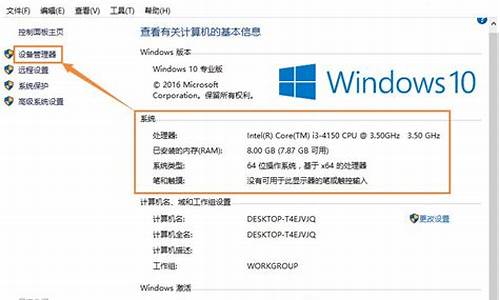做系统认不到u盘,电脑系统装好认不到usb
1.acer台式电脑为什么重装系统识别不到U盘和光驱
2.电脑不显示u盘怎么解决
3.为什么电脑说无法识别USB?
4.我的电脑从新装完系统后,usb接口不能用了?怎么办
5.重装系统之后usb没反应怎么办
6.电脑重做系统后,所有的USB接口都不能用了,怎么办?
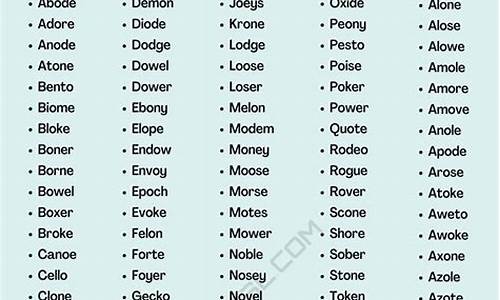
先确认插入U盘时是否有提示音,若无任何反应也无提示音,建议放到其它电脑上测试,以排除U盘本身的故障。
如果插入U盘时有提示音,而且U盘在别的机器上也能使用。请尝试以下操作:
1.右击开始菜单选择设备管理器,找到通用串行总线控制器下的USB大容量存储设备,右击选择启用设备。
2.右击开始菜单选择磁盘管理,逐一选中各个磁盘,点击操作,选择重新扫描磁盘。
acer台式电脑为什么重装系统识别不到U盘和光驱
1、USB设备未加载
这种情况就是在制作U盘系统时出现的问题,还有可能就是U盘系统本身引起的。
2、主板未设置兼容USB
主板BIOS设置方面的原因,没有兼容USB引起的无法正常加载USB键盘鼠标,所以在进入U盘系统界面时就找不到鼠标和键盘的问题了。
3、换成PS/2键盘鼠标
虽然USB很方便,但是PS/2键盘一直是主板默认的接口,就算现在一些组装机很多都在使用USB键盘鼠标,但是还一直保留着PS/2的键盘,而且默认都是加载PS/2键盘鼠标的,所以大家如果是电脑维护人员,作者在这里建议最好还是常备一个PS/2键盘为好,不用每次都到BIOS去设置这么麻烦。
U盘系统找不到鼠标键盘解决方法
USB设备未加载
没有太好的办法,而作者个人也没用过老毛桃U盘系统,不好做出什么太好的说明,这里作者就建议直接把U盘系统重新制作一下,可能的话,建议还是换个U盘系统尝试,如现在大白菜U盘系统,杏雨梨云U盘系统等也都相当的不错的。
主板未设置兼容USB
设置方法:电脑重启动按Del键进入BIOS,找到Integrated peripherals并确定,再次找到Onboard Deviceu并确定,再次找到keyboard并设置成“Enabled”即可。
电脑不显示u盘怎么解决
原因分析:
1、没有装主板USB驱动;
2、有可能禁用了“USB Root Hub”;
解决办法:
1、用驱动光盘安装主板USB驱动,将驱动光盘插入光驱,然后电脑就会自动播放,之后点击一键安装即可。
2、启用“USB Root Hub”,具体方法如下:
1)右击“计算机”,在右键菜单栏中选择“设备管理器”选项;
2)在“设备管理器”界面中,找到“通用串行总线控制器”;
3)这边会看到“USB Root Hub”在禁用状态,鼠标右击“USB Root Hub”选择“启用”即可;
4)启用之后,就可以在资源管理器界面中看到U盘了。
为什么电脑说无法识别USB?
插入USB设备后电脑不显示盘符
先确认插入USB设备(如U盘)时是否有提示音,若无任何反应也无提示音,建议放到其它电脑上测试,以排除USB设备本身的故障。
如果插入USB设备(如U盘)时有提示音,而且在别的机器上也能使用。请尝试以下操作:
1. 右击开始菜单选择设备管理器,找到通用串行总线控制器下的该设备,比如USB大容量存储设备,右击选择启用设备。
2. 右击开始菜单选择磁盘管理,逐一选中各个磁盘,点击操作,选择重新扫描磁盘。
插入后提示未成功安装驱动
1. 从华硕官网下载对应机型的芯片组驱动,解压并按提示安装后重启。
2. 若无效,右击开始菜单选择设备管理器,找到通用串行总线控制器下的USB大容量存储设备,右击选择更新驱动程序,选择自动搜索更新的驱动程序软件并按提示完成(需联网)。
3. 若无效,右击开始菜单选择设备管理器,找到通用串行总线控制器下的USB大容量存储设备,右击选择卸载设备,点击卸载,完成后重启,待系统重新识别USB大容量存储设备驱动即可。
插入USB设备后电脑无任何反应
可以更换插入鼠标或其它设备测试能否使用。若鼠标和其它USB设备也不能使用,可能是在BIOS中禁用了USB端口。可以尝试恢复BIOS默认值,或者修改BIOS中相关选项。
注意:各机型设置可能存在差异。
恢复BIOS默认值
按住Shift的同时在开始菜单点击“电源图标”选择重启,依次进入疑难解答高级选项UEFI固件设置重启后进入BIOS,按F9回车恢复BIOS默认值,按F10回车保存设置并重启。
或者在BIOS中开启USB端口
按住Shift的同时在开始菜单点击“电源图标”选择重启,依次进入疑难解答高级选项UEFI固件设置重启后进入BIOS,按F7进入Advanced Mode,依次进入SecurityI/O Interface SecurityUSB Interface Security,将USB Interface设置为UnLock,按F10回车保存设置并重启。
若鼠标和其它USB设备使用正常
可尝试WIN+R快捷键输入regedit进入注册表编辑器,依次进入
HKEY_LOCAL_MACHINE\SYSTEM\CurrentControlSet\Service\USBSTOR,双击右侧Start项,修改数值数据为3并确定。
*注意:编辑注册表有风险,操作需谨慎,且操作前建议备份系统中的重要数据。
本文以Win10系统为例,其他Windows系统操作步骤基本相同,界面可能存在差异。
我的电脑从新装完系统后,usb接口不能用了?怎么办
电脑无法识别USB原因如下:
1、USB本身出现故障,可以用同一个USB设备在另一台电脑上接上试试。
2、检查一下是不是USB接口已经损坏,用另一个正常的U盘去接上同一个USB口,还是不能正常使用的话,如果是电脑问题导致的USB无法识别,那么我们需要检测一下电脑设置。
3. 检查USB设备的驱动程序安装是不是正确,一定要按照说明安装相应的驱动程序。
针对电脑设置问题导致无法识别USB的解决方法:
1、鼠标右键点击此电脑,进入管理。
2、鼠标点击系统工具下的“设备管理器”。
3、找到“通用串行总线控制器”下的“USB根集线器”,对每个选项执行右键“禁用”。
4、最后再执行“启用”操作,USB无法识别的问题解决。
重装系统之后usb没反应怎么办
具体解决方法如下:
1.首先,在“开始”中打开控制面板。
2.在“控制面板”中,找到“设备管理器”并打开。
3.在设备管理器中,找到“通用串行总线控制器”,双击后会出现下拉框。
4.我们会发现下拉框中有很多选项。这时只要带USB字样的都要一一查看。
5.我们以其中一个为例。双击需要检查的选项。
6.在弹出的窗口中点击“启用设备”。
7.选择“下一步”,然后“完成”,就可以啦。
8.注意,有些还需要取消勾选“允许计算机关闭此设备以节约电源”哦!
电脑重做系统后,所有的USB接口都不能用了,怎么办?
题主的问题原因是系统。建议题主可以先用启动区修复工具,待修复后若是问题依旧,则可以重新选择另一版本的系统安装盘,再安装系统。
重装系统步骤
在安装前先得做一些准备工作,看看自己C盘里有没有自己需要保存的资料,把这一些文件复制到其他分区里,尤其是在我的文档里的东西。首先重启电脑,启动电脑进入上面的界面后按“delete”键进入下图界面。移动键盘左边的上下左右光标键,选择下图的指示。选择好效果后按回车进入。在那个圈圈的地方按回车进入,选择下图所示的然后按光标选择CDROM,按回车确认。然后按F10保存。电脑将重启后展示上面的界面,把系统安装光盘放到光驱中。等出现以下界面后按回车继续操作。下面是选择重装系统安装在那个盘符,直接回车就好。这个是将C盘以FAT文件系统格式化C快速格式化C盘。按F键格式化硬盘,接着按回车继续操作。重装系统正式进入格式化C盘的操作,格式化成功后就直接复制系统文件到C盘中了。
使用U盘安装系统,步骤与光盘基本一样,只是在bios设置中,或者F12启动菜单中选择U盘。之后的操作依照安装盘的提示,按需要选择就可以。
1.前置USB线接错。当主板上的USB线和机箱上的前置USB接口对应相接时把正负接反就会发生这类故障,这也是相当危险的,因为正负接反很可能会使得USB设备烧毁。 所以尽量采用机箱后置的USB接口,也少用延长线.也可能是断口有问题,换个USB端口看下.
2.USB接口电压不足。当把移动硬盘接在前置USB口上时就有可能发生系统无法识别出设备的故障。原因是移动硬盘功率比较大要求电压相对比较严格,前置接口可能无法提供足够的电压,当然劣质的电源也可能会造成这个问题。解决方法是移动硬盘不要接在前置USB接口上,更换劣质低功率的电源或尽量使用外接电源的硬盘盒,假如有条件的话。
3.主板和系统的兼容性问题。呵呵这类故障中最著名的就是NF2主板与USB的兼容性问题。假如你是在NF2的主板上碰到这个问题的话,则可以先安装最新的nForce2专用USB2.0驱动和补丁、最新的主板补丁和操作系统补丁,还是不行的话尝试着刷新一下主板的BIOS一般都能解决。
4.系统或BIOS问题。当你在BIOS或操作系统中禁用了USB时就会发生USB设备无法在系统中识别。解决方法是开启与USB设备相关的选项。就是开机按F2或DEL键,进入BIOS,把enable usb device选择enable。
5.拔插要小心,读写时千万不可拔出,不然有可能烧毁芯片。XP中任务栏中多出USB设备的图标,打开该图标就会在列表中显示U盘设备,选择将该设备停用,然后你再拔出设备,这样会比较安全。
其实判断软件硬件问题很简单,在别的机器或换个系统(98下要驱动哦)试试就可以了.有些小的问题不妨先用专门软件格式化下.还有提醒大家WINDOWS下格式化时要选择FAT,不要选FAT32。
声明:本站所有文章资源内容,如无特殊说明或标注,均为采集网络资源。如若本站内容侵犯了原著者的合法权益,可联系本站删除。